時間:2017-07-04 來源:互聯網 瀏覽量:
今天給大家帶來怎樣設置默認網關?,Win7設置默認網關的方法有哪些?,讓您輕鬆解決問題。
什麼是默認網關?默認網關是一個用於TCP/IP 協議的配置項,是一個可直接到達的IP 路由器的IP地址。那麼默認網關要怎麼設置呢?如果你不懂的話,下麵請聽小編為大家分享Win7設置默認網關的方法。
操作步驟:
1、打開“控製麵板”,將“查看方式”設置為“小圖標”,然後找到並點擊“Internet選項”;
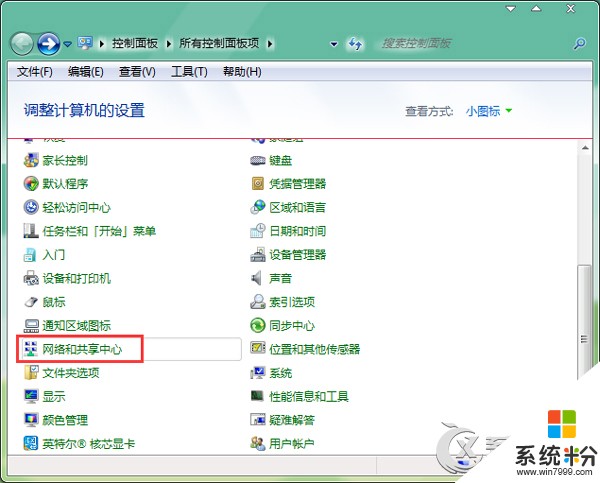
2、在打開的窗口中點擊“更改適配器設置”;

3、在打開的窗口中,右擊“本地連接”,在彈出的菜單中選擇“屬性”;

4、在打開的“本地連接 屬性”窗口中找到“Internet協議版本(TCP/IPv4)”,雙擊打開;
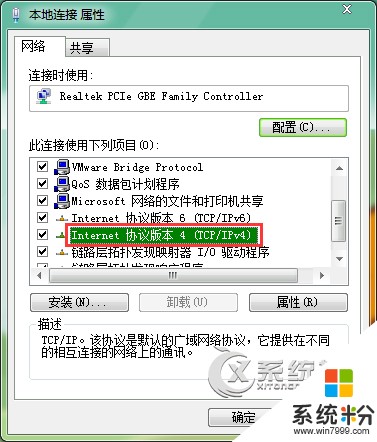
5、在打開的“Internet協議版本(TCP/IPv4)屬性”窗口中,勾選“使用下麵的IP地址”,然後輸入IP地址和子網掩碼,在默認網關輸入框中輸入默認網關地址,最後點擊“確定”完成設置;
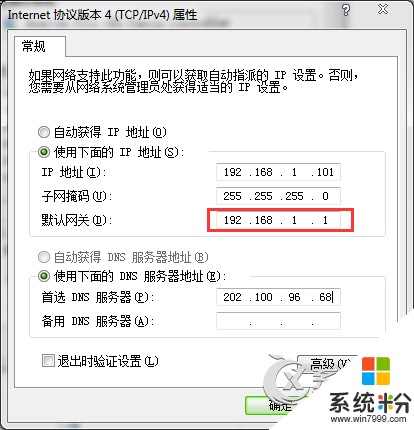
6、測試網關。打開“運行”對話框,輸入命令“CMD”打開MSDOS窗口;

7、然後在窗口中輸入命令“ping 192.168.1.1 -t”,如果信息顯示成功接收到數據,則說明默認網關配置成功。
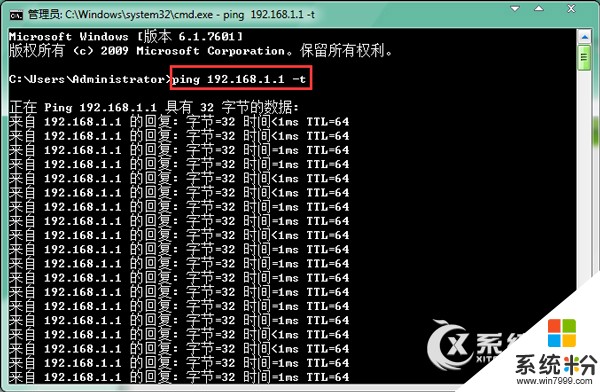
以上就是Win7設置默認網關的具體操作方法,如果大家碰到默認網關不可用的問題,那麼可以參考以下教程來解決:《Windows7默認網關不能用的解決方法》
以上就是怎樣設置默認網關?,Win7設置默認網關的方法有哪些?教程,希望本文中能幫您解決問題。